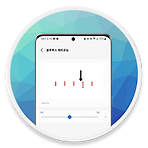 삼성 갤럭시 블루투스 이어폰, 스피커 동영상 소리 싱크 맞추는 방법
삼성 갤럭시 블루투스 이어폰, 스피커 동영상 소리 싱크 맞추는 방법
Mobile - 삼성 갤럭시 동영상 블루투스 소리 지연 문제를 해결하는 방법 갤럭시 스마트폰과 연결된 블루투스 이어폰, 스피커에서 나오는 소리가 동영상 화면과 일치하지 않는 문제가 종종 발생할 수 있습니다. 예를 들어 대사를 하는 배우의 입 모양과 소리의 싱크가 전혀 맞지 않는 것이죠. 보통 이러한 원인은 블루투스 장치는 무선으로 연결되는 만큼 소리를 전달할 때 레이턴시(Latency)가 발생하기 때문입니다. 보통 삼성의 자사 제품군에서는 레이턴시를 줄이기 위해 SSC(Samsung Scalable Codec) 코덱을 자체적으로 사용하여 이러한 현상이 발생하는 경우가 드물지만 타사 제품에서, 특히 저렴한 중국산 제품을 사용할 때 동영상 화면과 소리가 맞지 않는 문제가 흔히 발생합니다. 물론 갤럭시 버즈 ..
 삼성 갤럭시 휴대폰 충전 정보를 숨기는 방법
삼성 갤럭시 휴대폰 충전 정보를 숨기는 방법
Mobile - 삼성 갤럭시 충전 중 배터리 충전 시간 등 정보를 숨기는 방법 밤새 휴대폰을 충전하는 경우 화면이 켜지는 것을 원하지 않을 수 있습니다. 그러나 삼성 갤럭시 휴대폰은 'Always on Display' 옵션을 활성화 하지 않은 상태에서도 디스플레이에 충전 정보를 표시합니다. 물론 이러한 충전 정보는 크게 신경 쓰이는 것은 아닙니다. 평소 볼 수 있는 잠금 화면이 아닌 완전히 검정 배경 화면 하단에 배터리 충전 상태 및 정보만 표시되기 때문이죠. 그러나 충전 중 디스플레이가 항상 켜져 있는 것을 원하지 않는 사용자도 있을 것입니다. 따라서 삼성 갤럭시 휴대폰에는 AOD 옵션과 별개로 배터리 충전 정보 표시를 활성화하고 비활성화할 수 있는 옵션이 존재합니다. 삼성 갤럭시 휴대폰 '충전 정보 ..
 Microsoft Excel 해외 주식 데이터 자동 입력 방법 (시세, 시가, 종가 등)
Microsoft Excel 해외 주식 데이터 자동 입력 방법 (시세, 시가, 종가 등)
HowTo - 해외 주식 투자자를 위한 엑셀 주식 시장 데이터 입력 방법 해외 주식에 투자하며 주식 시장 데이터가 필요한 경우 Microsoft Excel 기본 제공 주식 데이터 형식을 사용하여 관리할 수 있습니다. 해외 주식 시세, 시가 총액, 종가 등 주식 정보를 입력하는 방법은 지난 포스팅에서 환율 정보를 입력하는 방식과 동일합니다. 미국 달러로 거래되는 만큼 원달러 환율도 거래에 중요한 요소 중 하나입니다. 원달러 환율이라고 하면 1달러를 사기 위해 지불해야하는 원화 금액으로 해석하시면 됩니다. 따라서 원달러 환율이 올랐다는 것은 달러 가치가 높아지고 원화 가치는 낮아졌다는 것을 의미합니다. 원달러 환율이 1,000원인 경우 1달러를 사기 위해서 1,000원이 들지만, 환율이 1,200원으로 올랐..
 Microsoft Excel 현재 환율, 저가, 고가 등 통화 환전 데이터를 얻는 방법
Microsoft Excel 현재 환율, 저가, 고가 등 통화 환전 데이터를 얻는 방법
HowTo - 환율 정보가 필요한 재무 관련 엑셀 시트에서 통화 데이터 적용 방법 환율이 필요한 엑셀 시트를 사용하는 경우 통화 데이터 유형을 사용할 수 있습니다. 예를 들어 USD 달러, KRW 원화 통화 코드를 입력하여 마지막 거래 시간, 고가 및 저가, 변경 가격, 변경 퍼센트 등을 확인할 수 있습니다. 입력한 정보는 필요에 따라 최신 정보로 데이터를 새로 고침하여 확인할 수도 있습니다. 다만 2022년 6월 현재 이 기능은 Windows 및 Mac Microsoft 365 구독자만 사용할 수 있습니다. Microsoft Excel - USD, EUR 등 통화 코드로 원화 환율 데이터 자동 변환 방법 다음과 같이 엑셀 시트의 셀에 ISO 코드를 사용하여 통화 코드를 입력합니다. STEP 01. 통화..
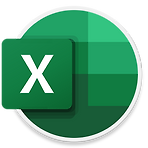 Microsoft Excel 데이터를 행에서 열로 또는 반대로 변경하는 방법
Microsoft Excel 데이터를 행에서 열로 또는 반대로 변경하는 방법
HowTo - 엑셀 데이터를 행(Rows)에서 열(Columns)로 또는 열에서 행으로 변경하는 방법 Microsoft Excel 시트에서 꽤 많은 데이터를 입력한 상태에서 열과 행의 방향, 정렬에 대해 서로 변경하고 싶은 경우가 있습니다. 열에 있는 값을 행으로, 행에 있는 값을 열로 그 반대의 경우도 마찬가지입니다. 그러나 이미 입력된 데이터가 많은 상태에서 이를 모두 수동으로 변경하거나 처음부터 다시 만드는 것은 사실상 실현 가능한 수단이 아닙니다. 따라서 이러한 경우에는 엑셀 옵션 중 '행/열 바꿈' 기능을 활용하는 방법을 생각해 볼 수 있습니다. 보통 비슷한 상황에서는 텍스트를 나누고, 중복된 항목을 제거하는 등 엑셀의 "데이터" 도구를 활용할 수 있지만, 행과 열을 서로 변경하는 옵션은 제공되..
